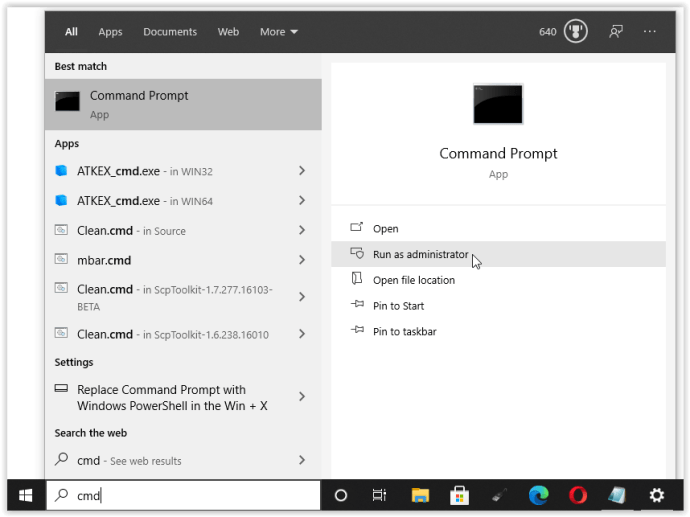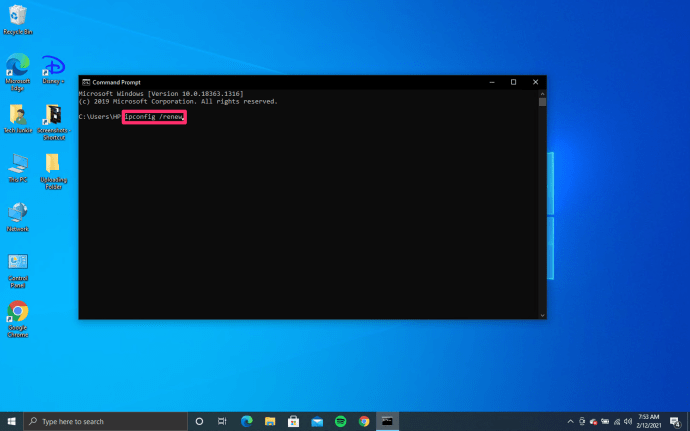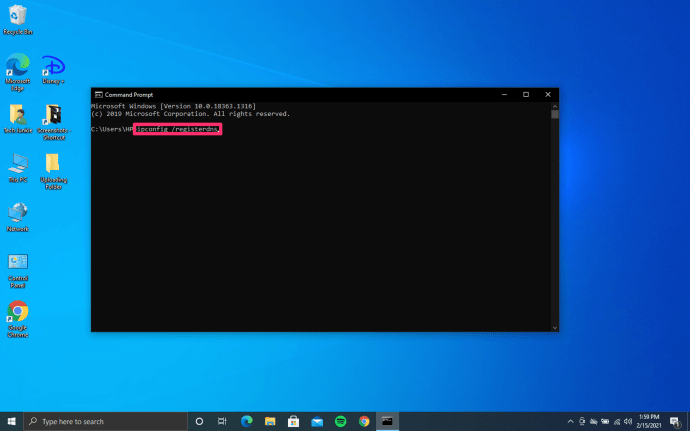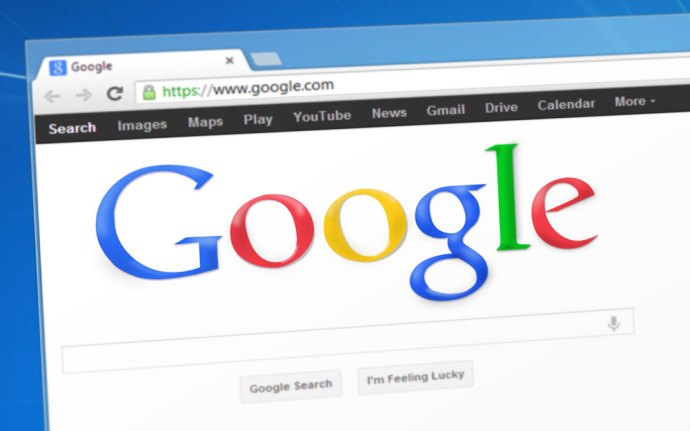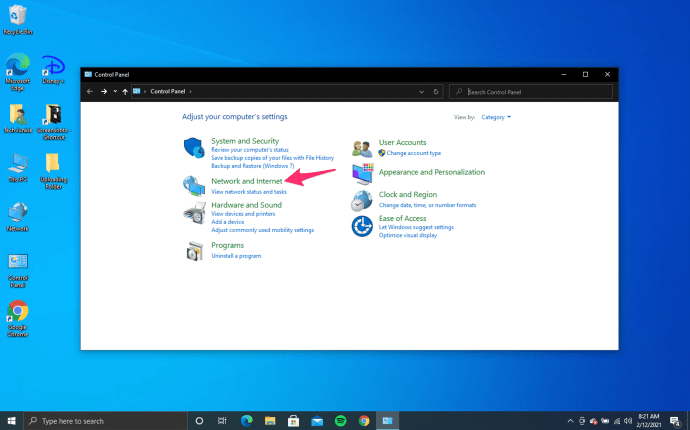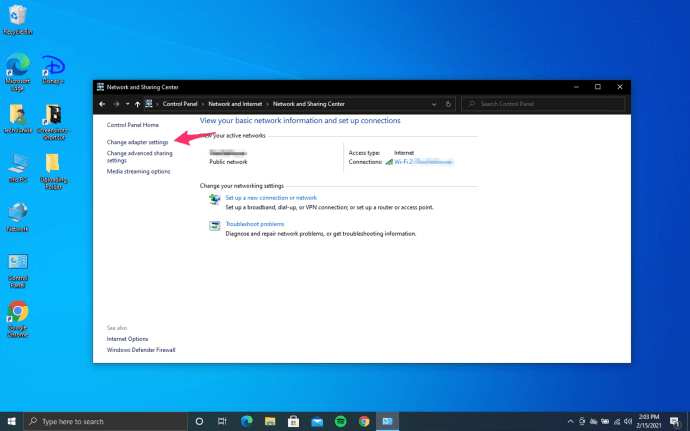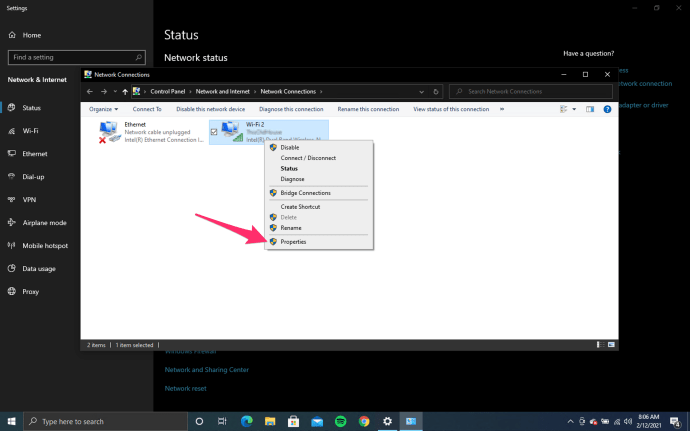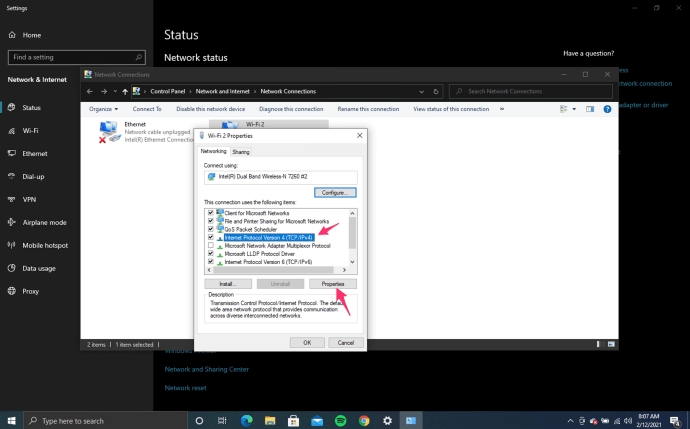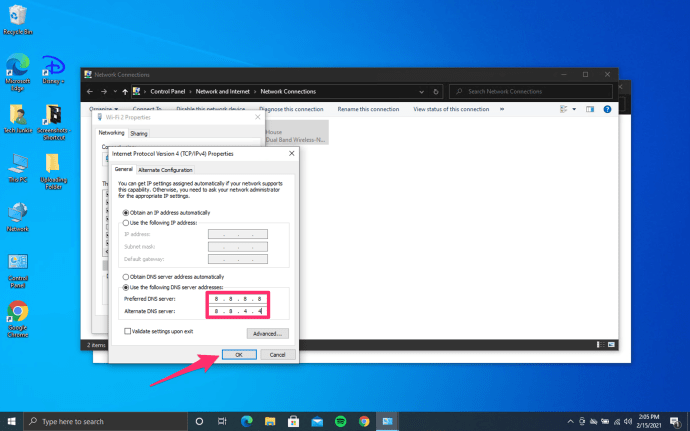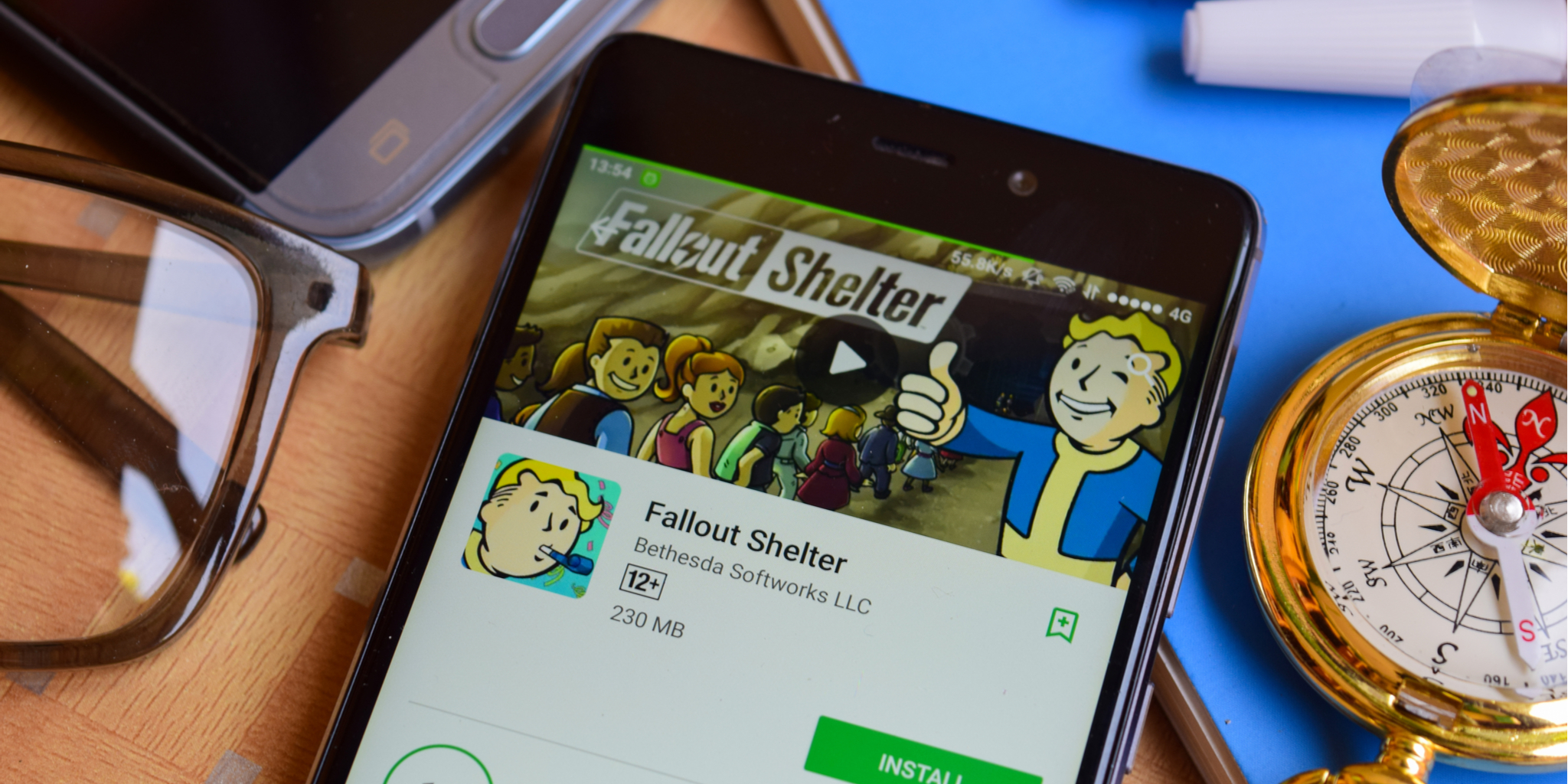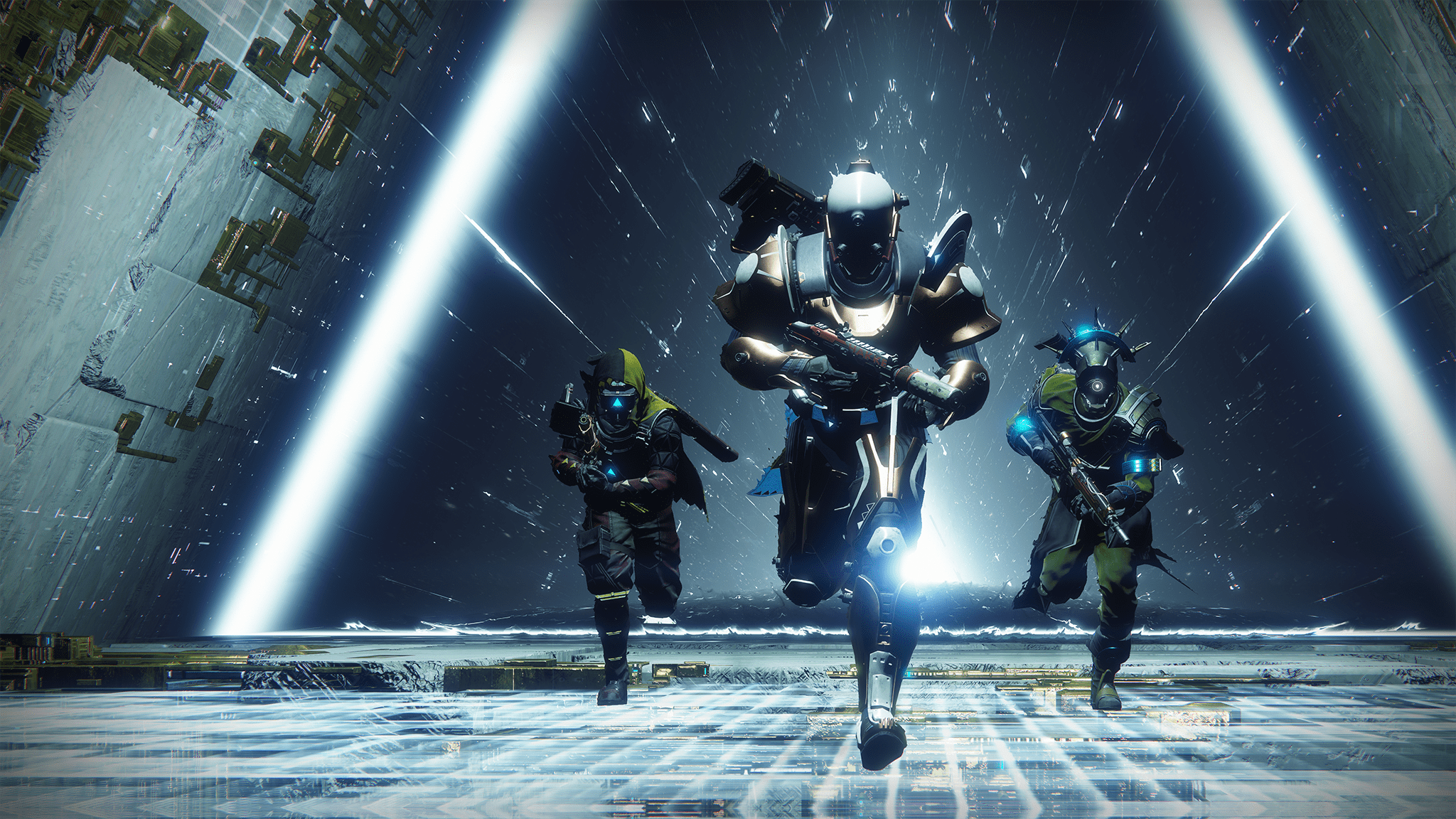Има няколко неща, които са по -разочароващи от това да искате да проверите футболните резултати или най -новия филмов преглед и да видите ERR_NAME_NOT_RESOLVED във вашия браузър. Вероятността е да използвате Chrome, ако видите тези думи. Edge и Firefox казват различни неща. Независимо от синтаксиса, разочарованието е същото.

Грешката ERR_NAME_NOT_RESOLVED се отнася до грешка в настройката на DNS на вашия компютър или правописна грешка в начина на изписване на URL адреса. Последното е лесно за отстраняване, но първото отнема малко повече работа. Не много повече, но ще се радвате да знаете.
Както при всяка мрежова грешка, първите стъпки са ясни. Проверете връзката си с интернет, проверете друг уебсайт, използвайте различен браузър, рестартирайте компютъра и рутера и проверете отново. Ако това не отстрани грешката, тогава една от тези стъпки ще го направи.

Изплакнете DNS настройките на вашия компютър
- Отворете командния ред като администратор.
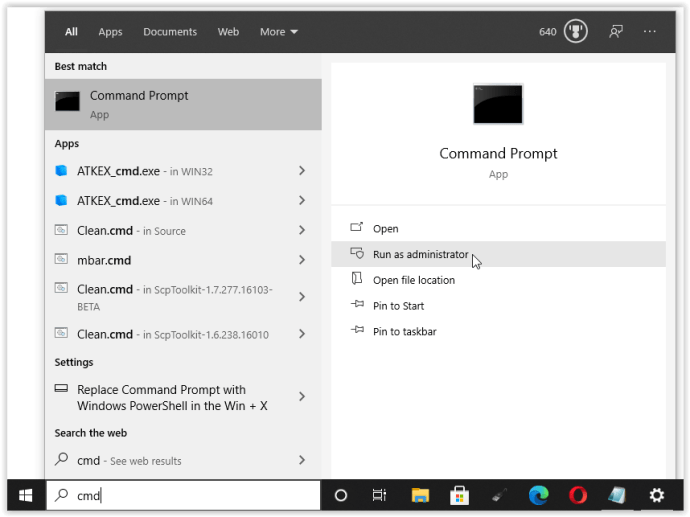
- Тип ipconfig /flushdns и удари Въведете.

- Тип ipconfig /подновяване и удари Въведете.
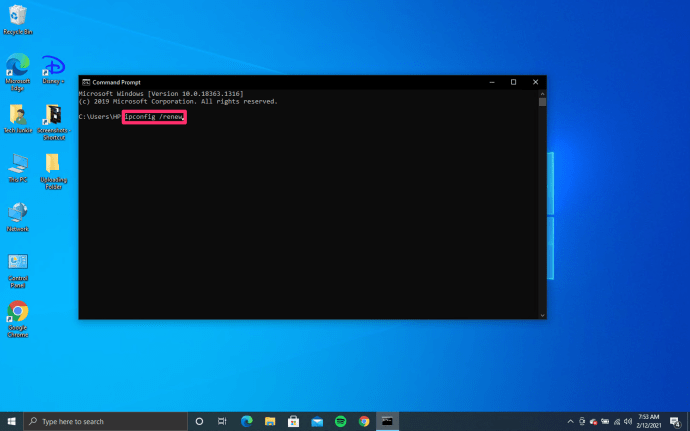
- Тип ipconfig /registerdns и удари Въведете.
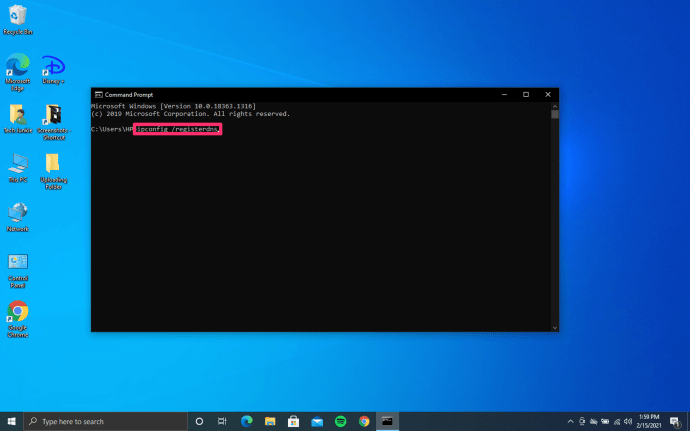
- Повторно тестване, използвайки същия браузър и URL адрес.
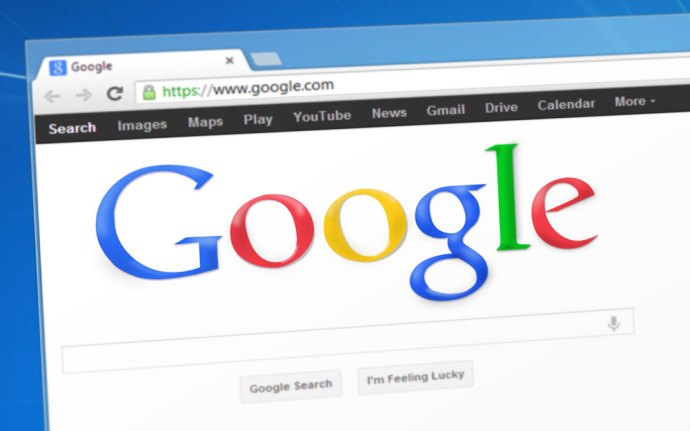
Този процес ще изчисти кеша на DNS, принуждавайки Windows и браузъра ви да презареждат DNS отново. Методът адресира повечето грешки на ERR_NAME_NOT_RESOLVED, но ако все още го виждате, опитайте следния процес.
Ръчно конфигурирайте вашите DNS сървъри
- Отворено Контролен панел и навигирайте до Мрежа и интернет.
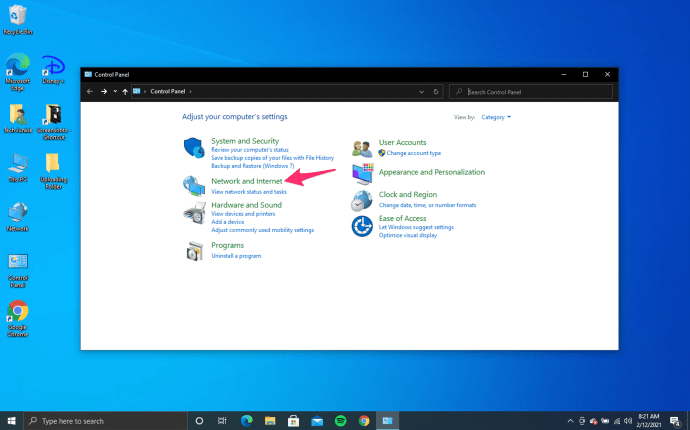
- Придвижете се до Център за мрежи и споделяне и изберете Промяна на настройките на адаптер в левия прозорец.
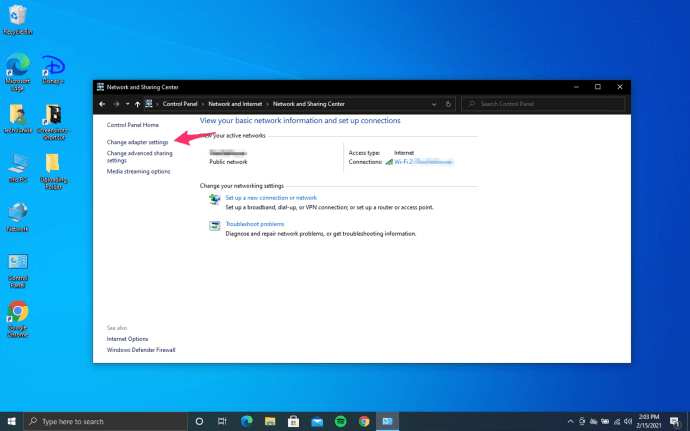
- Щракнете с десния бутон върху мрежовия адаптер и изберете Свойства.
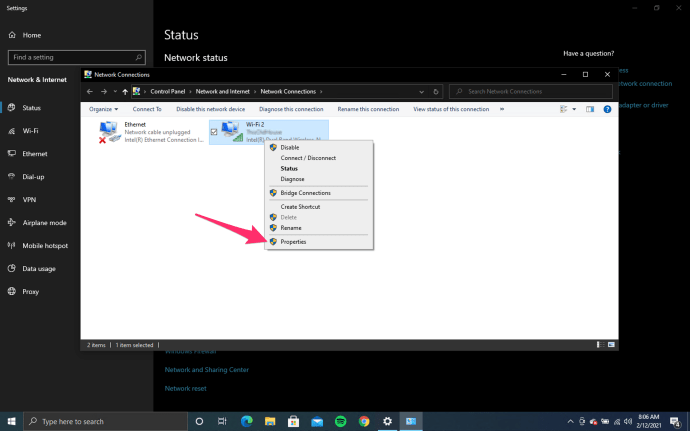
- Маркирайте Internet Protocol Version 4 и щракнете върху бутона Properties в прозореца.
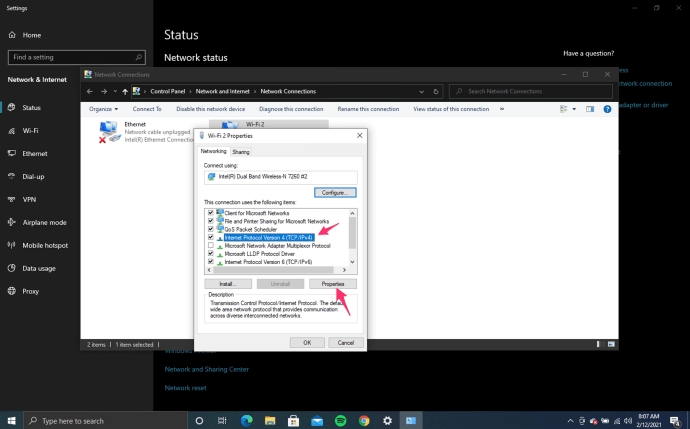
- Изберете „Използвайте следния DNS ...“ и добавете 8.8.8.8 и 8.8.4.4 в интервалите. Щракнете върху OK. Тези два сървъра са DNS сървъри на Google и са много, много бързи и точни.
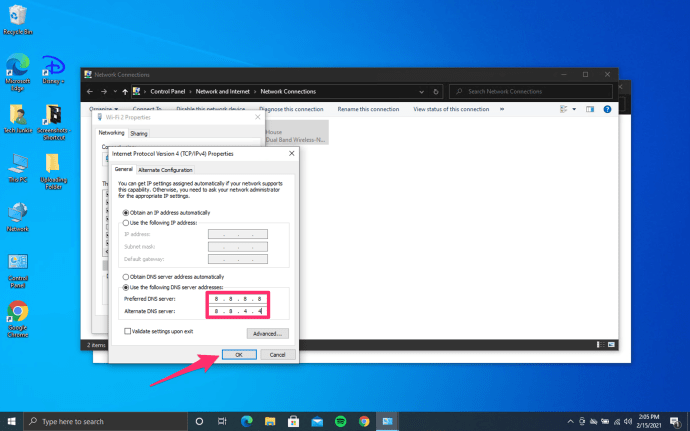
- Повторно тестване, използвайки същия браузър и URL адрес.

Променете DNS настройките на рутера
Ако използвате рутер, може да се наложи да промените и настройките на DNS сървъра там. Някои кабелни компании посочват DNS сървъра, използван в конфигурацията на рутера, което може да замени настройките на Windows. Ако нищо не се промени след извършването на тези промени, може би си струва да проверите вашия рутер.
В крайна сметка една от тези стъпки със сигурност ще поправи грешките ERR_NAME_NOT_RESOLVED. В повечето случаи промиването на DNS чрез командния ред и принудителното презареждане на конфигурацията е достатъчно, за да се поправи DNS грешката. Ако не, другите два процеса определено ще го направят.